Bí quyết ghép ảnh trên điện thoại đẹp mê mẩn
Bạn muốn ghép ảnh trên điện thoại nhưng chưa biết bắt đầu từ đâu? Hãy cùng khám phá cách ghép ảnh trên điện thoại cực đẹp và dễ dàng qua bài viết dưới đây.

Hiện nay, nhiều ứng dụng hỗ trợ ghép ảnh trên điện thoại một cách nhanh chóng và ấn tượng như Fotor, Layout from Instagram, Photo Wonder, Photo Collage Pro. Bài viết này sẽ hướng dẫn bạn cách ghép ảnh đẹp mắt trên điện thoại bằng ứng dụng Fotor.
Bước 1: Tải và cài đặt ứng dụng Fotor
- Hệ điều hành iOS: Tải Fotor cho iOS
- Hệ điều hành Android: Tải Fotor cho Android
Bước 2: Sau khi tải ứng dụng, hãy mở giao diện chính của Fotor. Tại đây, bạn sẽ thấy ba tùy chọn: Máy ảnh, Chỉnh sửa và Ghép ảnh. Chọn Ghép ảnh để bắt đầu tạo nên những bức ảnh độc đáo.
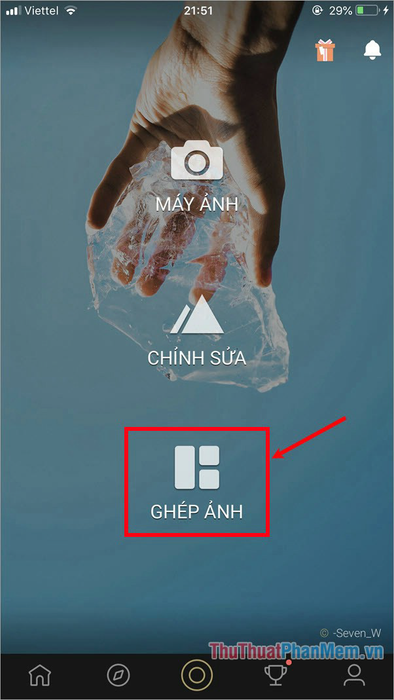
Bước 3: Tiếp theo, bạn sẽ được đưa đến giao diện lựa chọn kiểu ghép ảnh. Fotor mang đến cả những kiểu ghép ảnh cổ điển và nghệ thuật, giúp bạn thỏa sức sáng tạo.
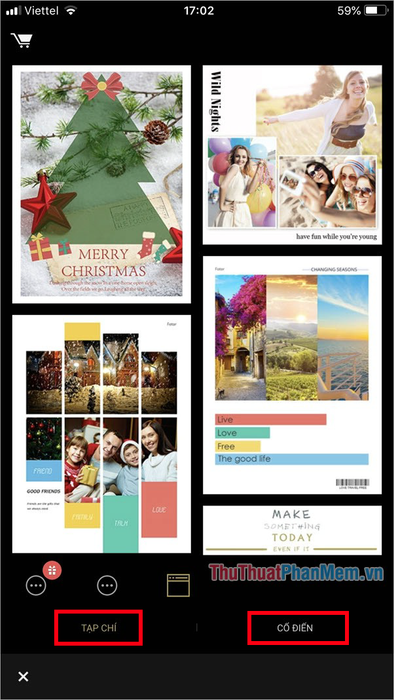
1. Ghép ảnh kiểu cổ điển
Trên giao diện, hãy chọn Cổ điển, sau đó lựa chọn số lượng ảnh và kiểu sắp xếp phù hợp với ý tưởng của bạn.
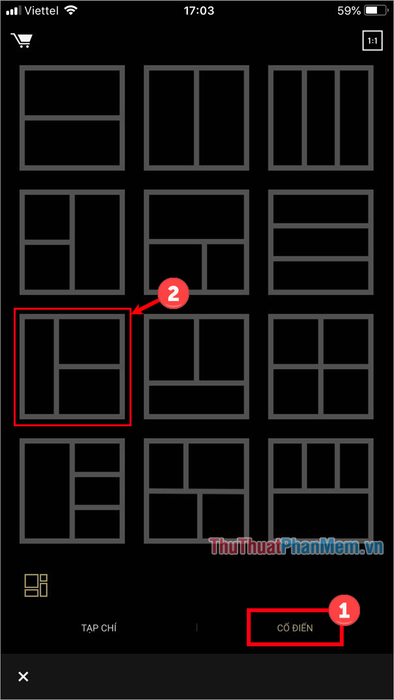
Sau khi hoàn tất, bạn sẽ được chuyển đến giao diện chọn ảnh. Các ảnh này được lấy từ thư mục Ảnh trên điện thoại. Để thay đổi thư mục, chọn Tất cả ảnh và tìm đến thư mục bạn mong muốn.
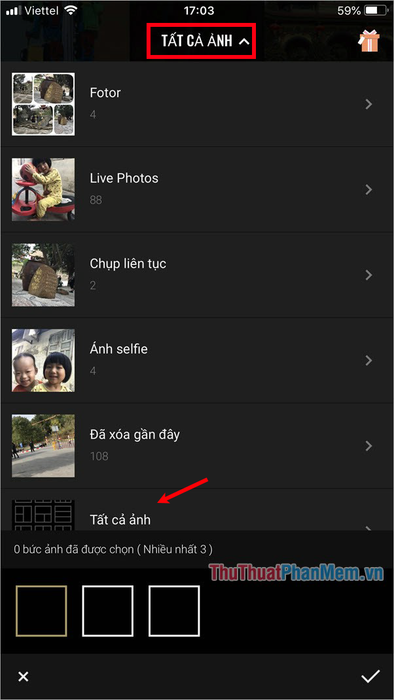
Chỉ cần nhấn chọn những bức ảnh bạn muốn ghép, với số lượng tối đa tương ứng với lựa chọn ban đầu. Sau khi chọn xong, nhấn vào dấu tích để tiếp tục.
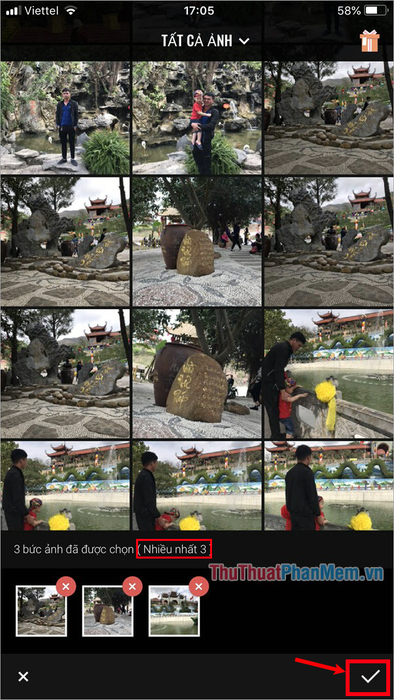
Ảnh của bạn sẽ được tự động hiển thị trong khung ghép. Tiếp theo, hãy tinh chỉnh các thiết lập để tạo ra một bức ảnh ghép hoàn hảo và ấn tượng.

Bạn chỉ cần chọn biểu tượng và điều chỉnh thanh trượt sang trái hoặc phải để thấy sự thay đổi ngay lập tức trên ảnh. Dừng lại khi bạn hài lòng với kết quả.
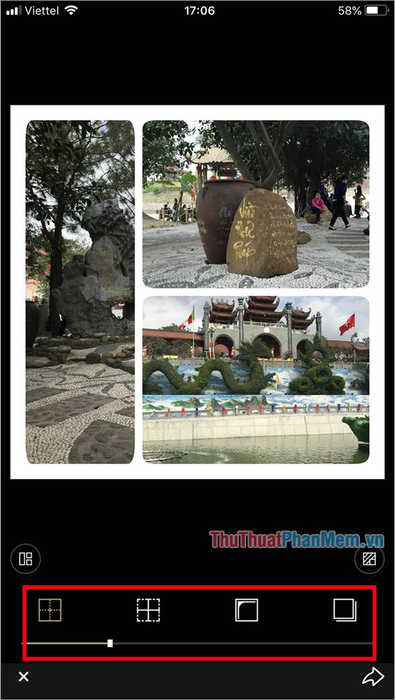
Để thay đổi nền của ảnh ghép, hãy chọn biểu tượng như hình minh họa dưới đây.
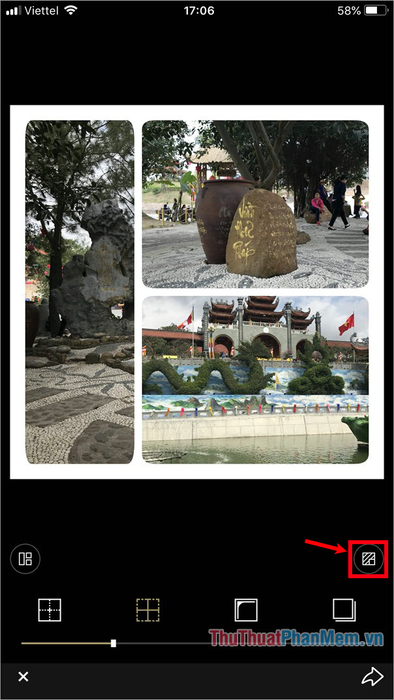
Giao diện chọn màu nền sẽ xuất hiện. Bạn có thể chọn màu đơn sắc từ biểu tượng chiếc lăn sơn hoặc chọn các hoa văn đa dạng từ biểu tượng lưới.
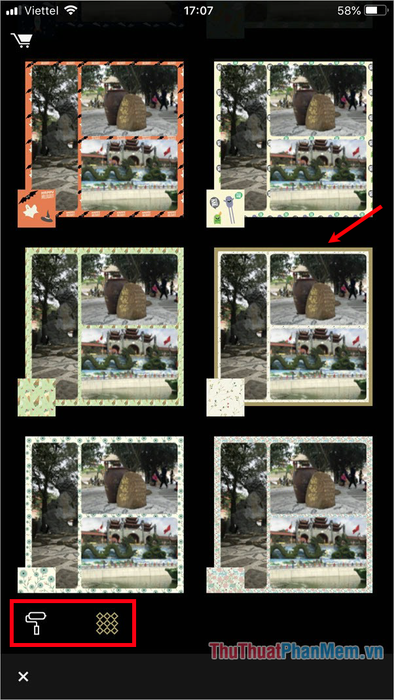
Nếu hình ảnh trong khung ghép không hiển thị đúng ý muốn, bạn có thể nhấn giữ và kéo ảnh vào vị trí mong muốn. Để chỉnh sửa từng ảnh, nhấn chọn ảnh đó và một menu nhỏ sẽ xuất hiện với các tùy chọn chi tiết.
- Các bức ảnh: Thay đổi hình ảnh trong ảnh ghép.
- Các hiệu ứng: Áp dụng hiệu ứng độc đáo cho hình ảnh đã chọn.
- Quay: Xoay hình ảnh theo ý muốn.
- Xóa: Loại bỏ hình ảnh không cần thiết.
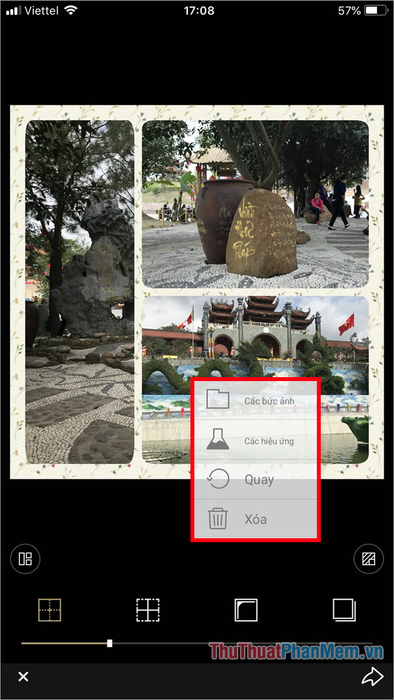
Sau khi hoàn tất chỉnh sửa, nhấn vào biểu tượng mũi tên để lưu lại bức ảnh ghép của bạn.
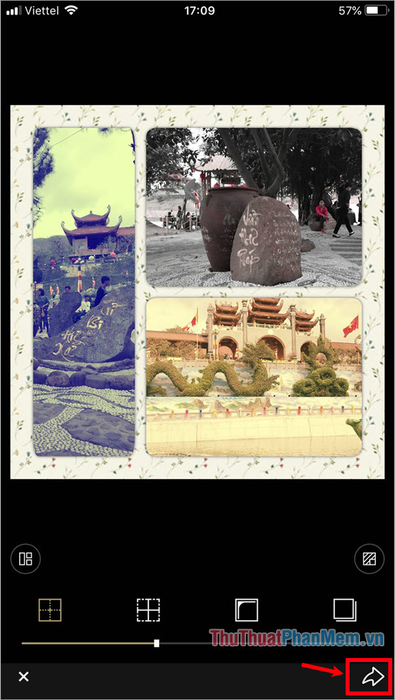
Vậy là bạn đã có một bức ảnh ghép đẹp mắt và ấn tượng.

2. Ghép ảnh nghệ thuật
Để tạo ảnh ghép nghệ thuật, thay vì chọn Cổ điển, hãy chọn Tạp chí. Mỗi phần ở đây đều chứa những mẫu ảnh ghép độc đáo và đa dạng phong cách. Bạn chỉ cần chọn mẫu phù hợp với ý tưởng của mình.
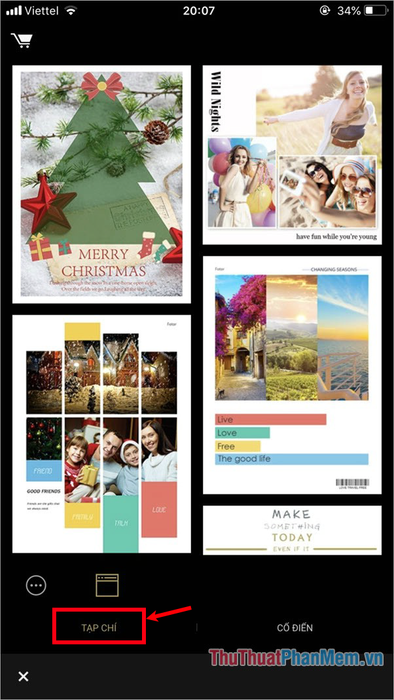
Nếu chưa tìm được mẫu ưng ý, hãy nhấn vào biểu tượng giỏ hàng ở góc trái phía trên giao diện.
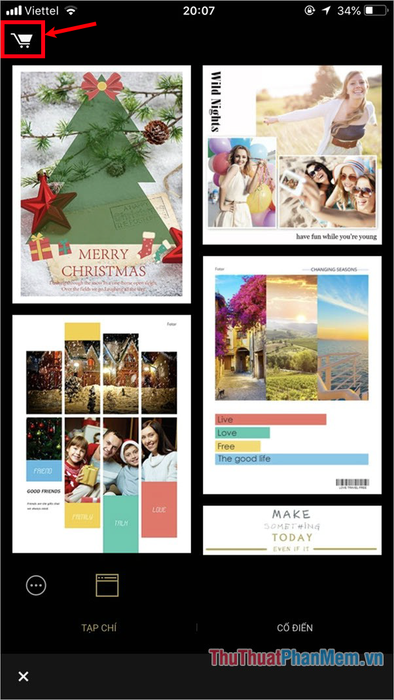
Phần Ghép Ảnh trong Lưu Trữ sẽ xuất hiện, nơi bạn có thể tải về nhiều mẫu ảnh ghép đẹp mắt, bao gồm cả những mẫu Miễn Phí chất lượng cao.
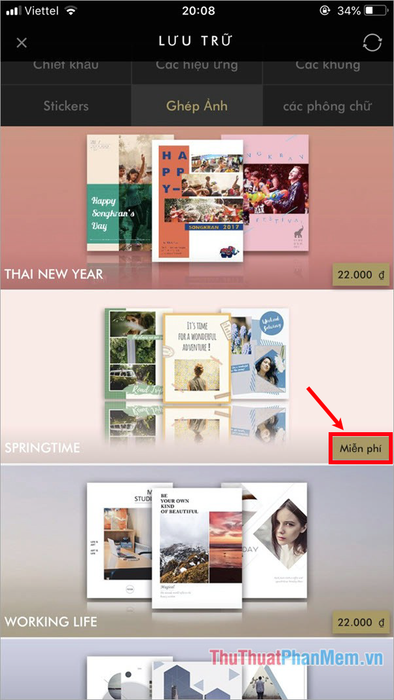
Sau khi chọn được mẫu ảnh ghép ưng ý, bạn sẽ được chuyển đến phần chọn ảnh. Hãy chọn số lượng ảnh phù hợp với mẫu ghép và nhấn vào biểu tượng dấu tích để tiếp tục.
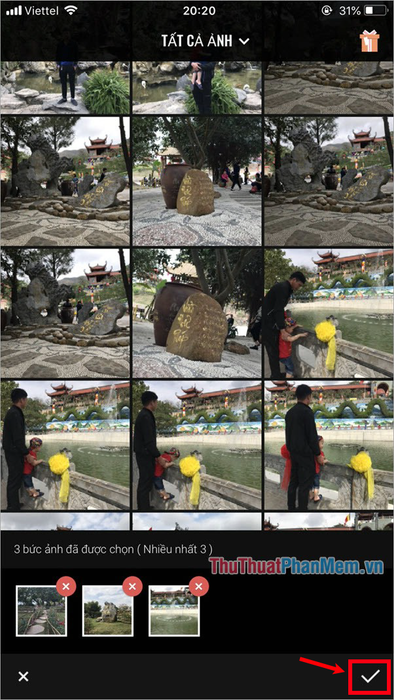
Bạn có thể nhấn giữ và di chuyển từng hình ảnh để đảm bảo chúng hiển thị đúng vị trí mong muốn, tránh bị che khuất các chi tiết quan trọng. Để chỉnh sửa từng ảnh, nhấn chọn ảnh đó và điều chỉnh tương tự như khi ghép ảnh kiểu cổ điển.
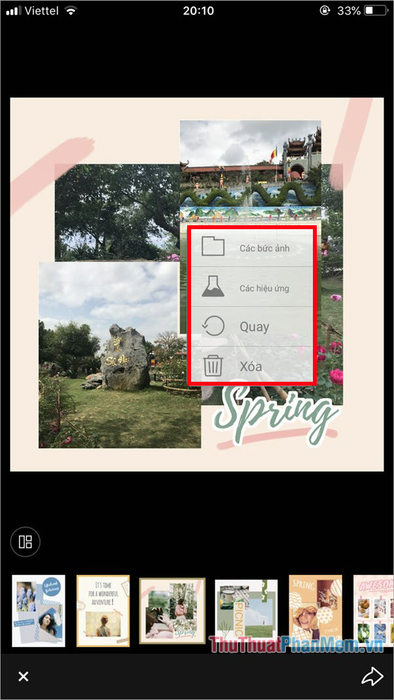
Sau khi hoàn tất chỉnh sửa, nhấn vào biểu tượng mũi tên để lưu lại bức ảnh ghép của bạn.
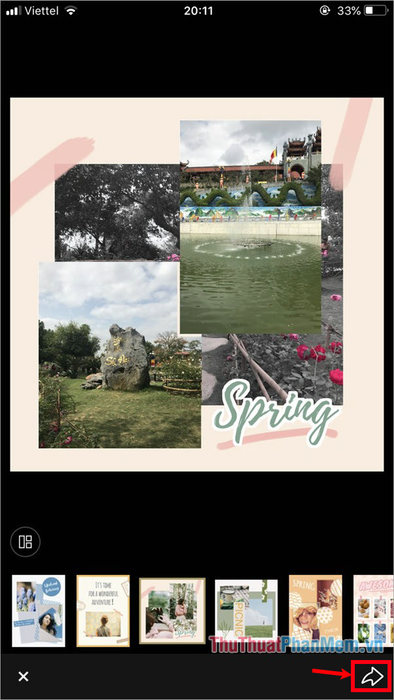
Như vậy, bạn đã có thể nhanh chóng tạo ra những bức ảnh ghép đẹp mắt ngay trên điện thoại của mình.

Với ứng dụng Fotor, bạn có thể dễ dàng và nhanh chóng tạo ra những bức ảnh ghép ấn tượng. Hy vọng bài viết này sẽ giúp bạn khám phá cách ghép ảnh đẹp để lưu giữ những khoảnh khắc đáng nhớ cho bản thân và gia đình.
Có thể bạn quan tâm

Cẩm nang du lịch biển Cửa Đại Hội An: Những kinh nghiệm quý giá cho chuyến đi hoàn hảo

Top 10 Khách Sạn Nổi Bật Nhất Tại Vĩnh Long

Top 10 Khoảnh Khắc Đáng Nhớ Nhất Trong Tuổi Thơ

13 cách phối đồ tuyệt vời cho phái đẹp mùa đông

Cách thể hiện tình yêu thương với mèo


